BlackBerry Bold 9900 Bedienungsanleitung
BlackBerry
Smartphone
Bold 9900
Lesen Sie kostenlos die 📖 deutsche Bedienungsanleitung für BlackBerry Bold 9900 (26 Seiten) in der Kategorie Smartphone. Dieser Bedienungsanleitung war für 14 Personen hilfreich und wurde von 2 Benutzern mit durchschnittlich 4.5 Sternen bewertet
Seite 1/26

Welkom bij BlackBerry!
Leer uw nieuwe BlackBerry® Bold™-smartphone kennen.
Het beginscherm leren kennen
U kunt pictogrammen verplaatsen en verbergen. Raak of terwijl u op een pictogram drukt.Verplaatsen Verbergen aan
Begin hier
BlackBerry Bold 9900/9930 Smartphones
Gebruik alleen goedgekeurde BlackBerry-accessoires. Deze documentatie wordt u in de huidige
staat ("as is") aangeboden zonder enige voorwaarde, goedkeuring, belofte, verklaring of garantie
of aansprakelijkheid door Research In Motion Limited en daaraan gelieerde ondernemingen, en
Research In Motion Limited doet hier uitdrukkelijk afstand van voor zover toegestaan door het
toepasselijk recht in uw rechtsgebied.
©2011 Research In Motion Limited. Alle rechten voorbehouden. BlackBerry®, RIM®, Research In
Motion® en gerelateerde handelsmerken, namen en logo's zijn eigendom van Research In Motion
Limited en zijn geregistreerd en/of worden gebruikt in de VS en andere landen over de hele
wereld. Mac is een handelsmerk van Apple Inc. Bluetooth is een handelsmerk van Bluetooth SIG.
Wi-Fi is een handelsmerk van de Wi-Fi Alliance. Alle andere handelsmerken zijn eigendom van de
respectieve eigenaren.
MAT-40772-006 | PRINTSPEC-089 | SWD -1586696-0603112101-006 | RDU7xCW/RDE7xUW/RDV7xUWRev. 002
%"$!)'!#'%+!"%*)!-&")")&)%))%)&*!"%*")&")&&)""'"')!1
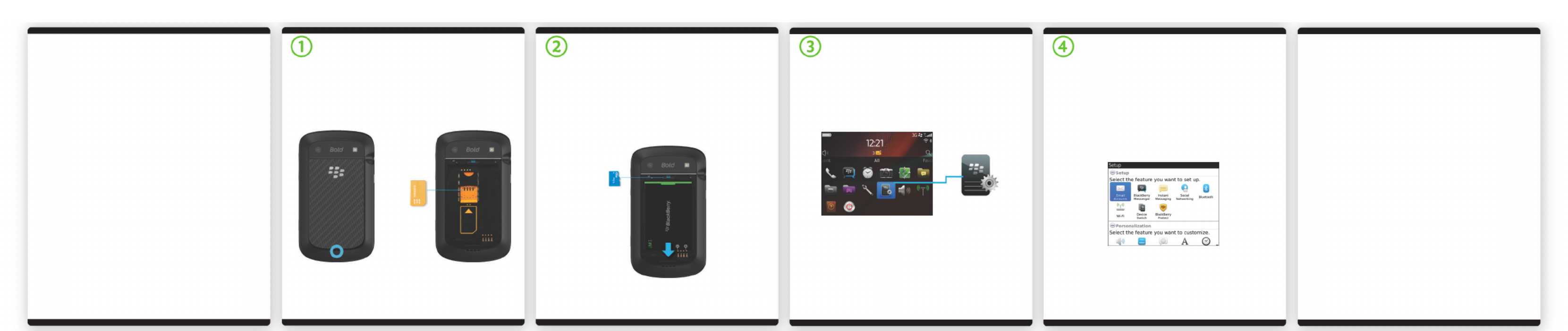
Veiligheids- en productinformatie
LEES HET BOEKJE MET VEILIGHEIDS- EN
PRODUCTINFORMATIE (BIJGESLOTEN)
VOORDAT U DE BLACKBERRY-SMARTPHONE
IN GEBRUIK NEEMT. In dit boekje vindt u
belangrijke informatie over een veilig gebruik van
uw smartphone.
Meer informatie over het gebruik
van uw toestel
Voor video's, BlackBerry® Answers en meer gaat u naar
www.blackberry.com/aandeslag.
De SIM-kaart plaatsen
Afhankelijk van uw model BlackBerry®-smartphone of de
serviceprovider van uw draadloze netwerk, hebt u mogelijk
geen SIM-kaart nodig om uw smartphone te kunnen
gebruiken.
Trek de onderkant van de batterijklep omhoog om de klep
te verwijderen.
De batterij en mediakaart
plaatsen
De mediakaart is optioneel. Als er een mediakaart is
meegeleverd, kan het zijn dat deze al is geplaatst.
Verwijder de batterij voordat u de mediakaart plaatst of
verwijdert.
Uw smartphone instellen
1. Stel desgevraagd uw BlackBerry® ID in.
2. Snel op weg met Installatie!
Als Installatie niet automatisch wordt gestart, raakt u in
het beginscherm het pictogram aan.Installatie
Uw e-mailaccount instellen
1. Raak in het beginscherm het pictogram > Installatie
E-mailaccounts aan.
2. Volg de instructies om uw e-mailadres in te stellen.
Wanneer uw e-mailadres correct is ingesteld, ontvangt u
een bevestiging per e-mail.Om uw e-mail te bekijken, raakt
u in het beginscherm het pictogram aan.Berichten
Gegevensplan vereist.
Contactpersonen importeren
U kunt uw contactpersonen van een SIM-kaart of met de
BlackBerry® Desktop Software importeren. Voor
informatie over BlackBerry Desktop Software, zie de
sectie "Verbinden met uw computer" in deze handleiding.
Als u een SIM-kaart hebt, gaat u als volgt te werk:
1. Raak in het beginscherm het pictogram Installatie
aan. .Installatie
2. Raak het pictogram Contactpersonen op SIM-kaart
synchroniseren aan en volg de instructies.
Functies worden niet door alle serviceproviders voor draadloze
netwerken ondersteund.

Van smartphone wisselen
Om gegevens van een vorige BlackBerry®-smartphone te
verplaatsen, doet u het volgende:
1. Open BlackBerry® Desktop Software op uw computer.
Ga voor de nieuwste software naar
www.blackberry.com/desktopsoftware.
2. Sluit uw nieuwe smartphone aan op uw computer.
3. Klik op Gegevens en instellingen van een ander
toestel kopiëren en volg de instructies.
4. Raak zo nodig op uw nieuwe smartphone het
pictogram > aan en volg Installatie E-mailaccounts
de instructies.
Het scherm vergrendelen
Om uw scherm te vergrendelen, drukt u op de boven op
uw BlackBerry®-smartphone.
Een wachtwoord instellen
1. Raak in het beginscherm het pictogram > Installatie
pictogram aan. Wachtwoord
2. Selecteer > raak Inschakelen Wachtwoord instellen
aan en volg de instructies.
Als u uw smartphone wilt vergrendelen, raakt u in het
beginscherm het pictogram Wachtwoordvergrendeling
aan.
Sla uw wachtwoord op voor toekomstig gebruik.
Toepassingen
Berichten
Verzend e-mails en andere berichten.
Tekstberichten
Verzend tekstberichten.
Browser
Blader door websites.
Media
Bekijk opgeslagen foto's, speel muziek af, en
meer.
BlackBerry Messenger
Chat met vrienden of collega's.
Camera (mits ondersteund)
Maak foto's.
Opties
Stel opties in. In elk toepassingsmenu staan
meer opties.
Verbindingen beheren
Stel draadloze verbindingen in, zoals een
Bluetooth®--verbinding.
Help
Zoek hier de gebruikershandleiding of tik op
Help in een menu.
Voor een volledig overzicht van pictogrammen en
indicatoren gaat u naar www.blackberry.com/docs/
smartphones. Klik op uw smartphonemodel en vervolgens
op .Pictogrammenoverzicht
Statusindicatoren
Beginscherm
Nieuwe melding Alarm ingesteld
Aantal
ongeopende
berichten
BlackBerry®
Messenger
Sociale feeds Roaming
BlackBerry App
World™-melding
Gegevens
verzenden of
ontvangen
Wi-Fi®
ingeschakeld
Bluetooth®-
technologie is
ingeschakeld
Berichten
Ongeopend Geopend
Tekstbericht Verzonden bericht
Bijlage Uitnodiging voor
vergadering
Bericht wordt
verzonden
Bericht niet
verzonden
Telefoon
Gemiste oproep Ontvangen oproep
Geplaatste oproep Voicemailbericht
Produktspezifikationen
| Marke: | BlackBerry |
| Kategorie: | Smartphone |
| Modell: | Bold 9900 |
Brauchst du Hilfe?
Wenn Sie Hilfe mit BlackBerry Bold 9900 benötigen, stellen Sie unten eine Frage und andere Benutzer werden Ihnen antworten
Bedienungsanleitung Smartphone BlackBerry

4 September 2024

30 August 2024

30 August 2024

30 August 2024

30 August 2024

30 August 2024

30 August 2024

30 August 2024

30 August 2024

30 August 2024
Bedienungsanleitung Smartphone
- Smartphone Samsung
- Smartphone Infiniton
- Smartphone Acer
- Smartphone Apple
- Smartphone Asus
- Smartphone Sanyo
- Smartphone BenQ
- Smartphone Gigabyte
- Smartphone HP
- Smartphone Lexibook
- Smartphone Manta
- Smartphone Medion
- Smartphone Microsoft
- Smartphone Nedis
- Smartphone NGS
- Smartphone Philips
- Smartphone SilverCrest
- Smartphone Sony
- Smartphone Panasonic
- Smartphone LG
- Smartphone AEG
- Smartphone Siemens
- Smartphone OK
- Smartphone CSL
- Smartphone Alecto
- Smartphone Denver
- Smartphone Bush
- Smartphone Telefunken
- Smartphone Thomson
- Smartphone Trevi
- Smartphone Blaupunkt
- Smartphone Sharp
- Smartphone Mitsubishi
- Smartphone Haier
- Smartphone Hisense
- Smartphone Nordmende
- Smartphone Vestel
- Smartphone Aiwa
- Smartphone ARCHOS
- Smartphone Mpman
- Smartphone Geemarc
- Smartphone Polaroid
- Smartphone TrekStor
- Smartphone Krüger And Matz
- Smartphone Motorola
- Smartphone Nokia
- Smartphone Umidigi
- Smartphone Xiaomi
- Smartphone Olympia
- Smartphone Switel
- Smartphone Fero
- Smartphone Hannspree
- Smartphone Hyundai
- Smartphone ITT
- Smartphone Gigaset
- Smartphone TCL
- Smartphone Tesla
- Smartphone Toshiba
- Smartphone Allview
- Smartphone Cubot
- Smartphone GOCLEVER
- Smartphone Mio
- Smartphone Fysic
- Smartphone Sencor
- Smartphone Sony Ericsson
- Smartphone Estar
- Smartphone Dell
- Smartphone Lenovo
- Smartphone Razer
- Smartphone Honeywell
- Smartphone Lava
- Smartphone Sagem
- Smartphone TELME
- Smartphone Intermec
- Smartphone TP-Link
- Smartphone Honor
- Smartphone Midland
- Smartphone Alcatel
- Smartphone Amplicomms
- Smartphone Audioline
- Smartphone Binatone
- Smartphone Brondi
- Smartphone Doro
- Smartphone Emporia
- Smartphone Profoon
- Smartphone Swissvoice
- Smartphone Tiptel
- Smartphone Kodak
- Smartphone Hammer
- Smartphone Facom
- Smartphone Easypix
- Smartphone IGet
- Smartphone Wiko
- Smartphone XD
- Smartphone InFocus
- Smartphone NEC
- Smartphone Overmax
- Smartphone Huawei
- Smartphone Aplic
- Smartphone Alcatel-Lucent
- Smartphone Vivax
- Smartphone Intex
- Smartphone Albrecht
- Smartphone Kogan
- Smartphone Energy Sistem
- Smartphone Kurio
- Smartphone Plum
- Smartphone RugGear
- Smartphone Ulefone
- Smartphone NGM
- Smartphone T-Mobile
- Smartphone Kyocera
- Smartphone EVOLVEO
- Smartphone Amazon
- Smartphone Mustang
- Smartphone Vodafone
- Smartphone Yota
- Smartphone SPC
- Smartphone HTC
- Smartphone Billow
- Smartphone Prestigio
- Smartphone Aligator
- Smartphone AT Telecom
- Smartphone Auro
- Smartphone Avus
- Smartphone Beafon
- Smartphone Bq
- Smartphone Crosscall
- Smartphone Cyrus
- Smartphone Echo
- Smartphone Fairphone
- Smartphone General Mobile
- Smartphone Kazam
- Smartphone Konrow
- Smartphone Mediacom
- Smartphone Meizu
- Smartphone Mobistel
- Smartphone MTT
- Smartphone Nubia
- Smartphone Phicomm
- Smartphone Sonim
- Smartphone Wileyfox
- Smartphone Yezz
- Smartphone ZTE
- Smartphone Swisstone
- Smartphone RCA
- Smartphone OnePlus
- Smartphone Pantech
- Smartphone Oppo
- Smartphone Vivo
- Smartphone CAT
- Smartphone Aspera
- Smartphone TAG Heuer
- Smartphone AT&T
- Smartphone Realme
- Smartphone Infinix
- Smartphone Google
- Smartphone Alba
- Smartphone Danew
- Smartphone Doogee
- Smartphone Ecom
- Smartphone Energizer
- Smartphone Garmin-Asus
- Smartphone Gionee
- Smartphone GreatCall
- Smartphone Handheld
- Smartphone HomTom
- Smartphone Itel
- Smartphone Klipad
- Smartphone KPN
- Smartphone Leagoo
- Smartphone Leotec
- Smartphone Logicom
- Smartphone Lumigon
- Smartphone Maxcom
- Smartphone Maxx
- Smartphone Media-tech
- Smartphone Micromax
- Smartphone Neffos
- Smartphone NTech
- Smartphone NUU Mobile
- Smartphone O2
- Smartphone Oukitel
- Smartphone PENTAGRAM
- Smartphone Senifone
- Smartphone Spice
- Smartphone STK
- Smartphone Storex
- Smartphone Sunny
- Smartphone Sunstech
- Smartphone Tecdesk
- Smartphone Telstra
- Smartphone UMi
- Smartphone UTStarcom
- Smartphone Wolder
- Smartphone Wolfgang
- Smartphone Xtreamer
- Smartphone Zipy
- Smartphone Best Buy
- Smartphone Benefon
- Smartphone Primux
- Smartphone Keneksi
- Smartphone M3 Mobile
- Smartphone Coolpad
- Smartphone TIM
- Smartphone MyPhone
- Smartphone Freeman
- Smartphone Nevir
- Smartphone BLU
- Smartphone CRUX
- Smartphone Amplicom
- Smartphone NGM-Mobile
- Smartphone JCB
- Smartphone THL
- Smartphone Brigmton
- Smartphone Lark
- Smartphone Posh Mobile
- Smartphone ToughGear
- Smartphone ORA
- Smartphone GSmart
- Smartphone Tremay
- Smartphone Bea-fon
- Smartphone ITTM
- Smartphone Pharos
- Smartphone Karbonn
- Smartphone Tecno
- Smartphone Piranha
- Smartphone Growing
- Smartphone Majestic
- Smartphone Unnecto
- Smartphone Verykool
- Smartphone Bluebird
- Smartphone Nothing
- Smartphone Saiet
- Smartphone Syco
- Smartphone AQISTON
- Smartphone Androidtech
- Smartphone Casper
- Smartphone BGH
- Smartphone Olitech
- Smartphone Mobiola
- Smartphone LeEco
- Smartphone Jitterbug
- Smartphone Custom
- Smartphone POCO
- Smartphone HMD
- Smartphone Opis
Neueste Bedienungsanleitung für -Kategorien-

15 Oktober 2024

14 Oktober 2024

12 Oktober 2024

10 Oktober 2024

9 Oktober 2024

9 Oktober 2024

9 Oktober 2024

8 Oktober 2024

8 Oktober 2024

7 Oktober 2024